Не запускается компьютер причины: Что делать если не включается компьютер
Почему не включается компьютер, основные причины
Всем известно, что компьютерные комплектующие делаются из качественных деталей. И, тем не менее, рано или поздно случается неприятность, когда компьютер не включается. Еще вчера все работало, вы играли в игры или общались в соц. сетях, а сегодня при нажатии кнопки включения ПК ничего не происходит, просто тишина.
Или пытаетесь включить компьютер, загораются лампочки, шумят вентиляторы и почти сразу же система выключается. Данная проблема вещь неприятная, но это не самое худшее, что может произойти. Гораздо хуже потеря важных данных.
Для того чтобы выявить почему не включается компьютер, пройдемся по основным причинам.
- неисправный блок питания.
- неисправная батарейка
- избыток пыли
- неисправность комплектующих или разъемов
- неисправная кнопка питания
- неисправная материнская плата
Компьютер не включается из-за отсутствия напряжения 220v.

Иногда бывает и такое что, в розетке нет напряжения 220v. Для проверки напряжения необходимо включить в розетку любое другое устройство, например настольную лампу. Так же необходимо обратить внимание на количество устройств подключенных к розетке через удлинитель. Вероятно, срабатывает защита.
Попробуйте отсоединить все устройства, оставив только системник. Бывает и заниженное или завышенное напряжение сети. Проверить можно тестером или обратить внимание на яркость свечения того же светильника.
Если с напряжением в розетке все в порядке, то стоит обратить внимание на разъемы и качество сетевого кабеля. Внимательно осмотрите кабель по всей длине на наличие вздутия или оплавления. Обычно оплавление кабеля происходит возле одной из вилок. В случае обнаружения такого дефекта, необходимо заменить кабель на новый.
После вставьте плотно кабель в компьютер и розетку. На некоторых моделях БП находится переключатель 220в – 127в. Переключатель должен быть включен на отметке 220в. Обратите внимание на включенный тумблер, который находится на блоке питания.
Переключатель должен быть включен на отметке 220в. Обратите внимание на включенный тумблер, который находится на блоке питания.
Компьютер не включается из-за неисправного блока питания.
Если в розетке есть напряжение, а шнур внешне не вызывает подозрений, далее стоит проверить сам блок питания. Частенько именно из-за неисправности блока питания не включается компьютер с первого раза, а иногда компьютер включается и сразу выключается. Частенько БП устанавливается совсем слабый и не качественный и при продолжительных нагрузках выходит из строя.
К сожалению не все осознают насколько важно, чтобы БП был качественным. Хорошо если из-за неисправного БП компьютер просто не включится. Заменить его на исправный не составит труда. Гораздо хуже при выходе его из строя возможно поступление повышенного напряжения на комплектующие компьютера. В таком случае может выйти из строя весь системник
Поверить можно так: На основном разъеме изогнутой скрепкой или проводком замыкаем 14-й и 16-й контакты.
После того как перемкнули контакты, БП должен включится. Обратите внимание на шум кулера. Если перемкнув провода шума не слышно, необходимо его заменить. Если кулер зашумел, значит все в порядке, блок питания исправен.
Неисправна батарейка на материнской плате
В каждом системном блоке есть своя энергонезависимая память или говоря проще батарейка. Благодаря ей поддерживаются все настройки и параметры, вшитые в чип на материнской плате, он же БИОС. На компьютерах, которые проработали лет 5 – 8 батарейка слабая и не может поддерживать нужное напряжение.
Слабая батарейка тоже может быть причиной, по которой компьютер не включается. Проверить ее можно тестером или просто купить в киоске новую. Если после замены батарейки ПК не включился пробуем следующий вариант.
Компьютер не включается из-за избытка пыли
Если вы впервые открыли крышку системного блока, то не удивляйтесь сантиметровому слою пыли, покрывающим все детали. Пыль вполне может являться причиной разных неисправностей и не надо удивляться, почему компьютер не включается из-за пыли.
Пыль вполне может являться причиной разных неисправностей и не надо удивляться, почему компьютер не включается из-за пыли.
Перед началом чистки необходимо убедится, что вся система обесточена. Чистим кисточкой и пылесосом, аккуратно вынимаем видеокарту и планки оперативной памяти. Чистим материнскую плату от пыли, а ластиком чистим контакты оперативной памяти и видеокарты до блеска. Чистку необходимо выполнять осторожно, не повредив детали.
Чистим все вентиляторы (кулеры), особенно тот, который установлен на процессоре. Если он не крутится, а радиатор забит пылью, то вполне вероятно причина, по которой компьютер не включается перегрев центрального процессора. После чистки всех компонентов снова пробуем включить.
Неисправности комплектующих или разъемов
Неисправные комплектующие часто являются причиной, по которой компьютер не включается. Для выявления неисправности будем действовать методом исключения. Проблема может быть в любых комплектующих: жесткий диск (HDD), оперативная память, видеокарточка, шлейфы и разъемы, звуковая карта, тюнер и тд. Отключаем все, что не надо для запуска компьютера.
Отключаем все, что не надо для запуска компьютера.
Оставляем процессор с кулером, видеокарту если нету встроенной, одну планку памяти. Что касается оперативки, то пробуем вставлять в разные слоты, на случай если один из них вышел из строя. Так же необходимо проверить все шлейфы и кабели, достать проверить на повреждения и снова подключить.
Если компьютер включился, то можно подключить жесткий диск, после должна загрузиться операционная система. Если Windows загрузилась, то неисправность вызвана одним из не подключенных устройств. Включаем оставшиеся комплектующие и таким образом выявляем неисправное устройство.
Неисправна кнопка питания
Не редко причиной, по которой компьютер не включается, является плохая кнопка включения компьютера. Если при нажатии контакты не замыкаются, естественно компьютер не включится. Проверить ее достаточно просто. Необходимо отследить, куда она подключена на материнской плате, а именно найти проводки, которые от нее идут на материнку.
Неисправна материнская плата
Естественно если существуют проблемы с работой материнской платой, компьютер тоже не включится. Самый последний и неутешительный вариант, это неисправная материнская плата. Очень редко имеет смысл ремонтировать старую материнскую плату, потому что в основном она выходит из строя, когда уже отработала свой ресурс.
Придется выбирать материнку из современных моделей, а значит, придется брать и новый процессор и память, видеокарту, блок питания, короче собирать новый компьютер. Конечно, можно попытаться найти такую как и была.
Тогда стоит обратить внимание на такой же процессорный разъем, тип и количество слотов оперативной памяти, интерфейс подключения всех устройств и тд. Если она будет с другим набором микросхем, то придется переустанавливать Windows.
В этой статье мы разобрали основные причины, по которым не включается компьютер. Самостоятельный ремонт компьютера процедура не из легких и требует от мастера должных знаний и наличие необходимых запчастей.
Если ничего не помогло и включить\восстановить компьютер не удалось, не стоит расстраиваться. Ведь всегда можно вызвать компьютерного мастера, который с легкостью решит ваши проблемы.
Не включается компьютер, ноутбук — Статьи
Не включается компьютер, ноутбук — Статьи | Служба добрых дел
Чтение займет: 7 мин.
Просмотры: 8 723
Вопрос, как включить ПК или ноут, обычно встречает однозначный ответ: нажать кнопку питания на системнике или корпусе и подождать запуска операционной системы. Но что делать, если нажатия не дают результата — экран остаётся чёрным, и значка Windows на мониторе вы не видите уже в течение нескольких минут, а то и часов? Дело не обязательно в серьёзной поломке — возможно, вам нужен не ремонт компа, а быстрая диагностика и устранение проблемы. Далее мы расскажем о неполадках, мешающих компьютеру включаться, а ОС загружаться.
Далее мы расскажем о неполадках, мешающих компьютеру включаться, а ОС загружаться.
Типы неисправностей
Причины почему не включается системный блок компьютера можно
разделить на три основные категории:
- Программные. Включению в обычном режиме мешают
неправильные настройки или сбои операционной системы. При этом «железо»
исправно работает, вы видите мигающие индикаторы и слышите звук вращающихся
кулеров. - Аппаратные. Выход из строя одной или нескольких
составляющих. Проблемы с подключением кабеля к блоку питания — или даже розетки
к электросети. - Программно-аппаратный. Возможно, не включается
ноутбук или компьютер из-за неправильной настройки BIOS.
Искать и устранять проблемы вручную, возвращая компу
возможность работать, в домашних условиях сложно. Способы «лечения» имеют
симптоматический характер — просто найдите возможную причину и следуйте
рекомендациям «Службы добрых дел».
Аппаратные неполадки
Исправление проблемы начнём с самых простых действий. посмотрите, подключён ли кабель или зарядное устройство к электросети. Если да, проверьте, если ли в розетке напряжение — возможно, комп или ноутбук не запускается, потому что источник питания неисправен. Включите в розетку любой другой прибор, например, чайник, и посмотрите, включается ли он. Кроме того, можете выполнить проверку тестером.
посмотрите, подключён ли кабель или зарядное устройство к электросети. Если да, проверьте, если ли в розетке напряжение — возможно, комп или ноутбук не запускается, потому что источник питания неисправен. Включите в розетку любой другой прибор, например, чайник, и посмотрите, включается ли он. Кроме того, можете выполнить проверку тестером.
Другие возможные причины неполадки:
- Неисправность кабеля. Убедитесь, что провод не
повреждён, а контакты плотно входят и в разъём блока питания, и в розетку. При
необходимости замените кабель. - Отключён блок питания. Проверьте, находится ли
тумблер (на задней панели) в положении «Включено». Переключите его в правильную
позицию. - Отсоединились шлейфы или контакты. Проведите
поиск неисправности внутри системника: убедитесь, что все комплектующие плотно
вставлены в свои гнёзда, контакты шлейфов не отходят от разъёмов, поверхности
планок памяти, процессора, видеокарты не обуглены. - Внутри много пыли. Почистите системный блок при
помощи пылесоса, работающего на выдув, а остатки загрязнения уберите мягкой
кисточкой.
Кроме того, на время проверки отключите всё периферийное оборудование: может быть, не запускается компьютер из-за неправильного подключения одного из приборов.
Программно-аппаратные и программные неполадки
Комп гарантированно не будет запускаться, если разрядилась
круглая батарейка, отвечающая за активность BIOS. Найдите её на материнской плате — и замените на
аналогичную. А если видите на экране окошко БИОС, сообщающее об ошибке и
предлагающее выполнить сброс, последуйте совету.
Довольно часто не включается компьютер из-за программных
настроек или сбоев:
- Яркость экрана выведена в ноль. Нажмите на
кнопки на нижней панели монитора — возможно, на этом проблема будет решена. - Система перегружена ошибками. Выполните
безопасную загрузку при помощи клавиши F8, а потом разберитесь с проблемой. Или переустановите ОС.
Если информация на экране появляется, но дальше
приветственного окна дело не заходит, попробуйте выполнить проверку антивирусом
— может быть, дело именно во вредоносном коде.
Помощь профессионалов
Если из системника пахнет горелым, при разборке вы видите на материнской плате вздувшиеся конденсаторы, отходят провода кнопки питания, на материнке горят непонятные цифры, включение и выключение происходят спорадически, без вашего участия, обратитесь в ближайший сервисный центр. Мастера отыщут возможные неисправности компьютера, устранят их или проведут ремонт. Звоните или пишите нам — проблемы решаются проще, чем кажется!
Другие статьи
10 ностальгических игр, в которые можно поиграть на любом компьютере
Игровая индустрия сильно шагнула вперед с технической точки зрения. Но игры, которые мы проходили в…
Что может Алиса голосовой помощник
Из статьи от «Службы добрых дел» вы узнаете, что из себя представляет голосовой помощник Алиса,…
Сравнение умных колонок
Смарт-колонка — технически сложное устройство, в которое встроены микрофон, динамик, иногда — полноцветный дисплей, способный. ..
..
Привет, как я могу вам помочь?
Скидка 20% на разовое обращение и годовую подписку
Оставить отзыв
Ответим на вопросы, связанные с качеством продукции и обслуживания.
Введите в поле своё ФИО
Ваше ФИО
Введите в поле отзыв
Оставьте отзыв о мастере…
Спасибо за ваш отзыв!
Стать агентом
Если ты оформлен как
юридическое лицо
или самозанятый
, скорее регистрируйся, мы ждем тебя в нашей команде!
Перейти к регистрации
Подпишитесь на новости
и получите памятку «50 способов
оптимизации ваших устройств»
Введите e-mail:
Введите e-mail
Нажимая на кнопку «Подтвердить», вы даете согласие на обработку персональных данных в целях исполнения договора.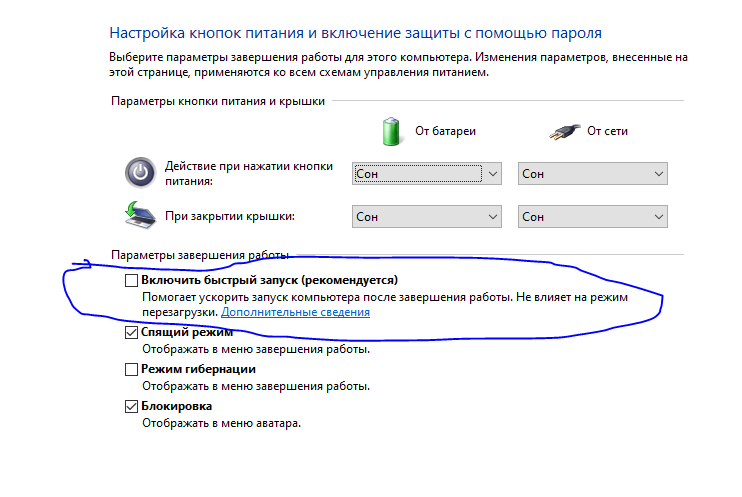
Заказать звонок
Введите имя:
Введите имя
Введите телефон:
Введите телефон
+7
Спасибо!
Мы свяжемся с вами в течении 15-ти минут
Спасибо!
Ожидайте, пожалуйста, звонка в течение 15-ти минут
Как починить компьютер HP, который не включается, с помощью 10 лучших способов
Предположим, вы нормально работаете на своем компьютере hp и выключили его, чтобы использовать его в другой раз. И через некоторое время вы решаете поработать над этим, а ваш компьютер Hp не включается, сколько бы раз вы ни нажимали кнопку питания.
Вся эта ситуация может вас напугать, но есть несколько очень эффективных способов решить проблему «компьютер hp не включается». В этой статье вы узнаете, почему ваш моноблок hp не включается и как это легко исправить..jpg)
Часть 1. Почему мой компьютер HP не включается (5 причин)
Если вам интересно, почему ваш компьютер hp не включается, даже если вы нажимаете кнопку питания несколько раз, этому может быть множество причин. Во-первых, вам нужно знать состояние вашего компьютера HP и наблюдать за тем, что он показывает на экране, когда вы нажимаете кнопку питания.
Когда вы включаете компьютер, вы должны видеть, показывает ли он ошибку или полностью черный экран. Иногда ваш компьютер может ничего не показывать, когда вы нажимаете кнопку питания. Итак, давайте обсудим причины, по которым ваш компьютер HP не включается.
- 1. Одной из основных причин, по которой ваш компьютер hp не включается, является низкий уровень заряда батареи или проблемы с оборудованием. Иногда мы не осознаем, используя наши ноутбуки или компьютеры, что мы, вероятно, должны их зарядить, и в результате они просто не включаются, потому что им не хватает зарядки. Итак, попробуйте зарядить компьютер hp.

- 2. Иногда, когда с вашим компьютером HP все в порядке, но батарея повреждена, вам необходимо заменить ее, чтобы включить компьютер HP. При проверке аккумулятора вам также необходимо проанализировать источник питания и убедиться, что он подходит для вашего компьютера HP.
- 3. Еще одной причиной, по которой ваш компьютер hp не включается, является поврежденный экран, из-за которого ваш компьютер не запускается.
- 4. Если ваш компьютер HP не включается, проблема может заключаться в обновлениях.
- 5. Иногда, когда компоненты вашего компьютера HP (аппаратное обеспечение) не работают должным образом, вы заменяете их, и они могут вызвать проблемы, напрямую влияя на систему питания.
Часть 2. Как исправить, что компьютер HP не включается (10 решений)
Если ваш компьютер hp не включается, несмотря на то, что вы несколько раз нажали кнопку питания, вы можете попробовать выполнить описанные ниже действия вместо того, чтобы паниковать, чтобы исправить ситуацию.
1. Проверка блока питания и аккумулятора
Одним из наиболее важных шагов по ремонту компьютера HP является проверка исправности блока питания компьютера и исправности аккумулятора. Иногда неисправная батарея является основной причиной того, что ваш компьютер hp не включается, поэтому вы можете заменить ее новой батареей и решить проблему «компьютер hp не включается».
Однако иногда проблема связана с адаптером переменного тока или кодом питания зарядного устройства для компьютера hp. Итак, вам нужно заменить его новым, чтобы помочь вашему компьютеру hp запуститься.
2. Диагностика проблем с экраном
Иногда, когда ваш компьютер hp не включается, это может быть связано с проблемами экрана, а не с неисправностью блока питания или аккумулятора. И в этом случае вам необходимо диагностировать проблемы с экраном на вашем компьютере hp. Вам необходимо удалить все внешние устройства с компьютера HP и проверить состояние вентилятора компьютера, кнопки регулировки яркости и ЖК-панели.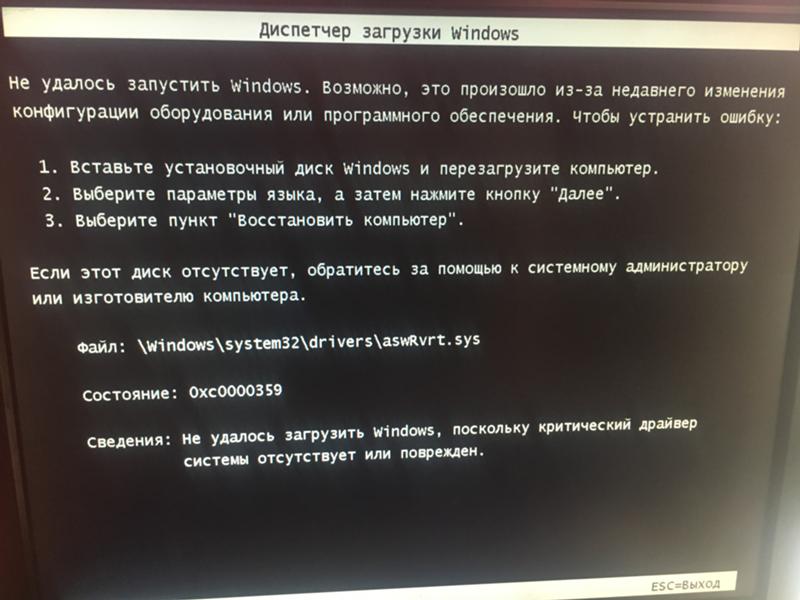
- 1. Во-первых, вам нужно будет отключить все внешние устройства, подключенные к вашему компьютеру hp, для полной диагностики экрана.
- 2. После этого проверьте, мигает ли индикатор питания, слышен ли звук вентилятора, но экран по-прежнему слабый. В этом случае проблема может быть в инверторе экрана вашего компьютера hp, поэтому замените его.
- 3. Вы также можете выполнить диагностические тесты для ЖК-панели и кнопки яркости вашего компьютера hp и проверить, не повреждены ли они.
3. Попробуйте выполнить тестирование компонентов, чтобы устранить неполадки, связанные с тем, что компьютер HP не включается
Иногда, когда люди жалуются, что их компьютер hp не включается, это происходит из-за атаки с ошибкой по крайней мере в одном компоненте их компьютера. Если ваш компьютер hp all-in-one не включается, вам необходимо запустить тесты компонентов с помощью клавиш Esc и F2.
- 1. Сначала вам нужно выключить компьютер hp, а затем включить его.
 После этого вы будете продолжать нажимать клавишу Esc, пока не появится меню.
После этого вы будете продолжать нажимать клавишу Esc, пока не появится меню. - 2. Нажмите клавишу F2 и выберите параметр проверки компонентов.
- 3. Войдя в подменю, вы будете знать все о каждом компоненте вашего компьютера hp, чтобы увидеть, есть ли с ними проблемы.
4. Удалите все устройства с вашего ноутбука
Иногда, когда ваш компьютер HP не включается, даже если вы пытаетесь его запустить, это может быть связано с тем, что вы подключили определенные устройства для этого, вызывая загрузку BIOS через запоминающие устройства. Итак, вам необходимо удалить все такие устройства, включая USB-диски, DVD-диски, карты памяти и т. д., чтобы предотвратить появление черных экранов и другие проблемы.
5. Используйте аварийный диск, чтобы решить проблему, когда компьютер HP не включается
Используя аварийный диск, вы можете попытаться загрузить компьютер HP, если он не включается. Вы также можете использовать загрузочный диск для запуска полного сканирования на наличие вредоносных программ или вирусов, чтобы убедиться в отсутствии проблем с программным обеспечением вашего компьютера HP.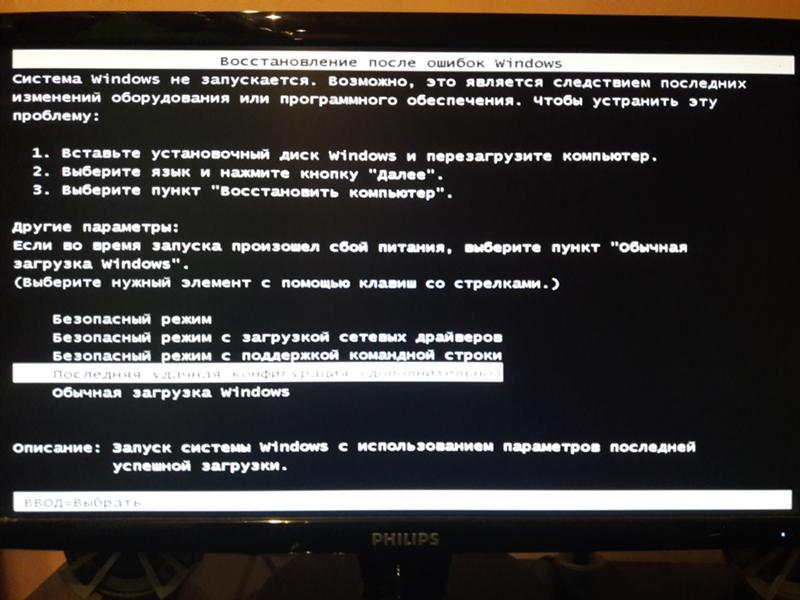
6. Загрузитесь в безопасном режиме
Вы также можете попробовать загрузить компьютер hp в безопасном режиме, если компьютер hp не включается при нажатии кнопки. Загрузка в безопасном режиме удаляет все установленные драйверы, обновления и даже учетную запись пользователя, если она повреждена. И после этого ваш компьютер hp легко включится.
7. Выполните полную перезагрузку
Выполнение полной перезагрузки компьютера hp поможет ему включиться без проблем.
- 1. Сначала вам нужно выключить компьютер hp и удалить все подключенные к нему внешние устройства.
- 2. После этого отключите аккумулятор и снимите зарядное устройство; нажмите кнопку питания в течение 30 секунд, а затем подключите источник питания.
- 3. Затем нажмите кнопку питания и подключите аккумулятор к компьютеру hp.
8. Обновление или сброс настроек ноутбука HP
Отличный способ решить проблему «компьютер hp не включается» — обновить его с помощью функции обновления для переустановки Windows, не затрагивая данные на вашем компьютере hp.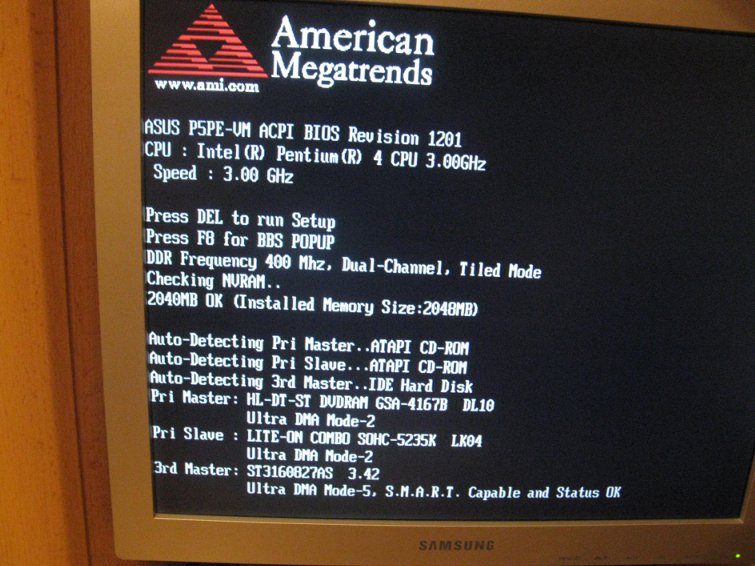
- 1. Если при включении компьютера hp появляется синий экран, нажмите «Выбрать параметр», а затем нажмите «Устранение неполадок», где затем выберите параметр обновления.
- 2. На экране вашего компьютера hp появится окно «обновите окно компьютера», которому вы будете следовать, чтобы решить проблему.
Вы также можете перезагрузить компьютер hp, чтобы решить проблему, из-за которой компьютер hp не включается.
- 1. Вы входите в раздел устранения неполадок, чтобы перезагрузить компьютер, и там вы найдете возможность сброса.
- 2. Вы должны учитывать, что сброс настроек вашего компьютера hp удалит все ваши файлы данных, и во избежание этой потери вам необходимо иметь резервную копию ваших данных.
9. Выполните диагностические тесты оборудования
В большинстве случаев, когда ваш компьютер hp не включается, это происходит из-за проблем с оборудованием, поэтому для этого вам необходимо выполнить диагностические тесты. Наиболее важным аппаратным компонентом вашего компьютера HP является ОЗУ; вы можете попробовать изменить его положение после удаления его с вашего компьютера.
Наиболее важным аппаратным компонентом вашего компьютера HP является ОЗУ; вы можете попробовать изменить его положение после удаления его с вашего компьютера.
Вы также можете перезагрузить компьютер hp, чтобы решить проблему, из-за которой компьютер hp не включается.
- 1. Сначала вы снимите крышку оперативной памяти, чтобы извлечь оперативную память из вашего компьютера, переустановить ее и загрузить компьютер Hp.
- 2. Продолжайте загружать устройство, пока оно не включится. Однако, если ваш компьютер hp не включается даже после загрузки системы, вам необходимо поместить оперативную память в другой слот.
10. Восстановление настроек BIOS по умолчанию или обновление BIOS
Ваш компьютер hp не включается, потому что вам нужно обновить BIOS или восстановить настройки по умолчанию. Если вы хотите обновить BIOS, вам необходимо выполнить описанный ниже процесс.
- 1. Сначала необходимо выключить компьютер hp, подключить его к источнику питания, а затем нажать клавиши Windows + B и удерживать их.

- 2. Удерживая указанные выше клавиши, один раз нажмите кнопку питания и отпустите клавиши Windows + B.
- 3. Через 30–40 секунд на экране появится окно обновления BIOS для решения вашей проблемы.
Если вы хотите установить настройки BIOS по умолчанию, вам необходимо выполнить описанную ниже процедуру.
- 1. Сначала вам нужно выключить компьютер, нажать кнопку питания и удерживать ее в течение 5 секунд. После этого вы включите компьютер hp.
- 2. После этого нажмите клавишу F10, чтобы открыть окно настройки BIOS, а затем нажмите F9, чтобы войти в него.
- 3. Затем вы установите для BIOS параметры по умолчанию и перезагрузите компьютер hp.
Часть 3. Как восстановить данные с компьютера HP (3 совета)
Выполняя исправления, чтобы помочь компьютеру HP включиться, вы можете в конечном итоге потерять свои данные, поэтому мы упомянули три шага, с помощью которых вы можете восстановить данные с вашего компьютера HP. компьютер хп.
компьютер хп.
1. Избегайте перезаписи данных
Если ваш компьютер не включается и вы хотите восстановить данные, вам придется прекратить его использование, чтобы избежать перезаписи, иначе вам будет очень сложно создать резервную копию данных .
2. Используйте функцию резервного копирования и восстановления
Вы можете использовать функцию резервного копирования и восстановления на своем компьютере HP для восстановления данных.
- 1. Сначала вы зайдете в панель управления и выберите безопасность системы. После этого вы выберете вариант резервного копирования и восстановления.
- 2. Следуйте инструкциям и восстановите данные.
3. Используйте хорошее программное обеспечение для восстановления данных
Вы также можете использовать хорошее программное обеспечение для восстановления данных, чтобы восстановить свои данные, чтобы избежать потери информации. Например, StarzSoft Data Recovery является одним из таких программ.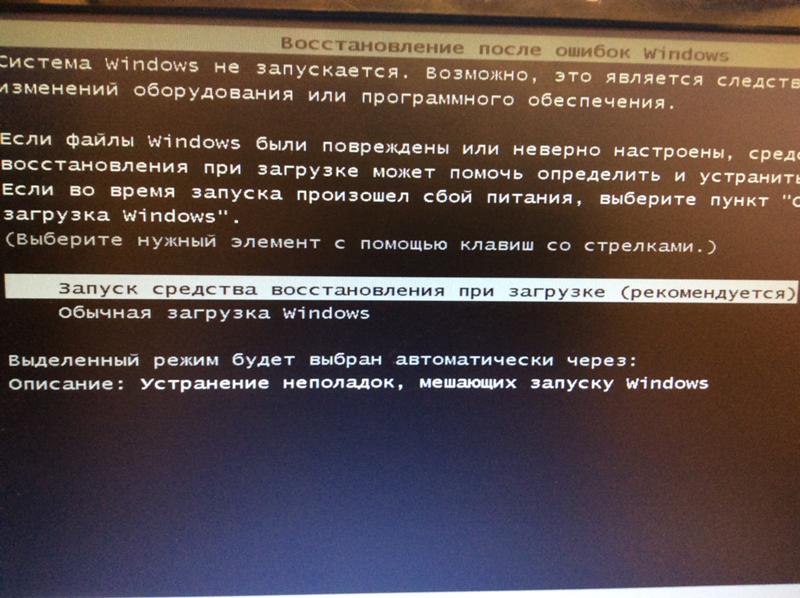 Это помогает восстановить любые данные с ПК с Windows за считанные секунды, и вы можете просмотреть их перед восстановлением.
Это помогает восстановить любые данные с ПК с Windows за считанные секунды, и вы можете просмотреть их перед восстановлением.
Заключительные слова
Вы можете столкнуться с проблемой «компьютер hp не включается» на любом устройстве hp, которое у вас есть, и это в основном потому, что ваша батарея перезаряжена или разряжена. Однако, если вы используете наше руководство и шаги, которые мы упомянули выше, вы можете быстро исправить, если ваш компьютер hp не включается, и решить другие проблемы с компьютером.
Бесплатная загрузка Безопасная загрузка
Блок питания не включается — почему и как это исправить
Ваш компьютер не может включиться, если блок питания не включается. Это устройство, которое обеспечивает работу остальной части компьютера, часто регулируя напряжение в соответствии с потребностями вашего компьютера. Однако даже блоки питания со временем выходят из строя и умирают. Хотя есть вероятность, что ваш блок питания можно спасти, часто блоки питания, которые не включаются, следует заменить.
Почему блок питания не включается?
Есть много причин, по которым ваш блок питания не включается. Большинство из них связаны с входящим потоком энергии или с тем, как он подключен.
- Если ваш блок питания не получает достаточного количества энергии от настенной розетки, он может не включиться. Даже если розетка работает для другого устройства, ее может быть недостаточно для блока питания.
- Ваши кабели могут быть повреждены, что приведет к прерыванию потока энергии между блоком питания и настенной розеткой или другими компонентами компьютера. Вы не всегда можете сказать, испортился ли кабель, просто взглянув на него.
- Возможно, блок питания не получает запрос на питание от компьютера. Конкретные модели требуют некоторой нагрузки, прежде чем они начнут работать.
- Возможно, блок питания вышел из строя и не может работать. В этом случае вы можете заменить его на новый. Выполнить реальный ремонт блока питания сложно, потому что работа с чем-то с таким количеством мощных конденсаторов может быть опасной для неопытных.

Скорее всего, у вас возникнут проблемы с проводкой или соединениями в новой сборке. Если ваш блок питания работает в течение длительного времени, существует большая вероятность того, что его необходимо заменить. Тем не менее, вам все равно следует сначала поработать над этим, чтобы увидеть, можно ли быстро решить проблему.
Как починить блок питания, который не включается?
Начните с изучения наиболее очевидных проблем, чтобы определить, не вызвали ли они проблему. Оттуда вы можете начать работать с более сложными решениями, для использования которых может потребоваться больше времени или опыта.
Ищите переключатель
Многие блоки питания имеют переключатель на задней панели, который включает или выключает их на источнике. Это не то же самое, что кнопка питания вашего компьютера. Он находится на задней панели самого блока питания.
Некоторые новички в сборке собственных компьютеров или поиске и устранении неполадок компонентов не знают о существовании коммутатора. Поэтому, даже если это кажется глупым, присмотритесь к своему блоку питания, чтобы убедиться, что это так же просто, как щелкнуть выключателем.
Поэтому, даже если это кажется глупым, присмотритесь к своему блоку питания, чтобы убедиться, что это так же просто, как щелкнуть выключателем.
Попробуйте другую настенную розетку
Еще одна простая вещь, которую нужно проверить, — это настенная розетка и удлинитель, если вы их используете. Иногда они повреждены, но все еще работают достаточно, чтобы казаться функциональными. Однако блок питания потребляет много энергии и может не работать с уменьшенной мощностью.
Попробуйте заменить удлинитель и использовать другую розетку, потому что это может быть и то, и другое. Вы знаете, в чем проблема, если блок питания работает с новыми подключениями.
Проверьте свои розетки
Во-первых, необходимо полностью удалить все соединения с блока питания. Вероятность того, что что-то было подключено неправильно, высока, если устройство не включается, особенно если вы работаете над новой сборкой.
- Отключите блок питания от компьютера и отключите все используемые им соединения.
 Вы не хотите оставлять что-либо подключенным к нему.
Вы не хотите оставлять что-либо подключенным к нему. - Осмотрите каждый конец кабеля в месте его подключения и найдите трещины, ожоги или другие признаки повреждения.
- Проведите руками по кабелю и найдите необычные перегибы на линии или другие признаки повреждения.
- Посмотрите на порты на блоке питания и другие места, которые к нему подключаются. Еще раз попытайтесь найти какие-либо признаки физического повреждения.
Если вы заметили повреждение каких-либо деталей, возможно, их необходимо заменить. Вы можете получить сменные кабели у производителя любого компонента, с которым они поставляются, или поискать совместимые кабели в магазине техники.
Проверьте внутренние соединения
Иногда блок питания не включается, если он активно не определяет, что на самом деле требуется питание. Это верно не для всех моделей, но для некоторых. Поэтому очень важно проверить, правильно ли подключены ваши соединения с компьютером.
Невозможно определить, требуется ли блоку питания нагрузка для включения. Вам следует обратиться к производителю, если вы считаете, что это проблема, потому что они смогут сказать вам, возможно ли это.
Wire Everything IN
Если вы не подключили переднюю панель компьютера к блоку питания и материнской плате, вам необходимо пройти и настроить каждое подключение. Когда вы закончите, проверьте выключатели и вилки, а затем попробуйте запустить машину.
Многие люди обнаруживают, что их блоки питания не работают из-за неправильной проводки. Если у вас есть время, подключение всего компьютера может дать хорошие результаты, особенно если это новая сборка, и вы еще этого не сделали.
В этом может помочь руководство по эксплуатации блока питания. Это может объяснить все, что нужно подключить. Используйте его в качестве руководства, чтобы убедиться, что все собрано в соответствии с рекомендациями производителя.
Изучите свой случай
Иногда небольшая проблема с настройкой может помешать работе блока питания.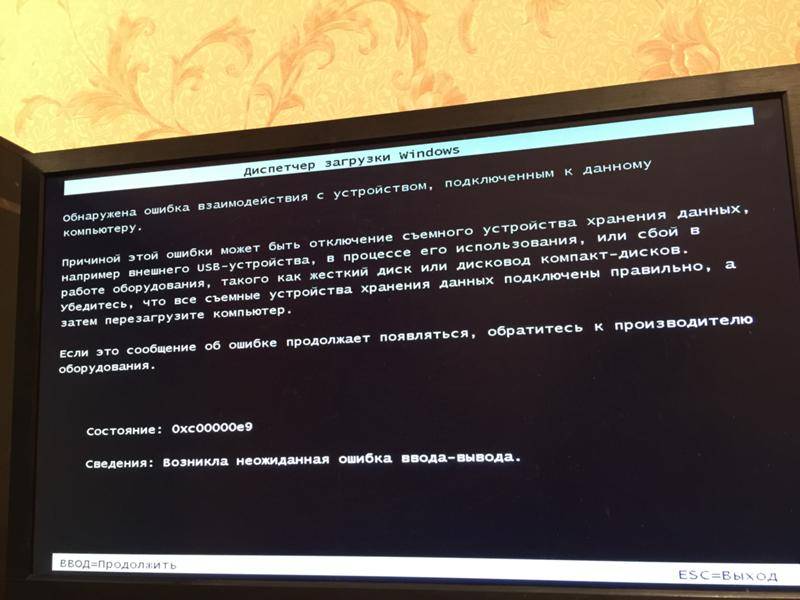 Один пользователь описал обнаружение винта, который выпал из одного из его компонентов и застрял под материнской платой. Это мешало материнской плате работать правильно, а это означает, что блок питания также не работал на этой конкретной сборке.
Один пользователь описал обнаружение винта, который выпал из одного из его компонентов и застрял под материнской платой. Это мешало материнской плате работать правильно, а это означает, что блок питания также не работал на этой конкретной сборке.
Если вы обнаружите, что что-то не на своем месте или повреждено, попробуйте заменить его или использовать другое, чтобы проверить, включается ли блок питания.
Попробуйте другой блок питания
Вы также можете подключить к компьютеру другой блок питания, подключить его и посмотреть, загружается ли он. Если это работает, вы знаете, что что-то не так с вашим основным источником питания. Однако если компьютер отказывается запускаться с блоком питания, который, как вы знаете, работает, это признак того, что с машиной что-то не так.
На этом этапе рассмотрите возможность удаления всего, кроме одного компонента, который подключается к блоку питания. Попробуйте включить его и посмотрите, работает ли он. Если это не так, отключите питание этого компонента и подключите следующий.
Если блок питания включается, когда что-то подключено, но не когда все подключено, один из ваших компонентов неисправен и влияет на блок питания. Вы можете выяснить, какой именно, продолжая подключать компоненты, пока не найдете тот, который не позволяет запустить блок питания.
Что делать, если у меня нет собранного компьютера или я подозреваю, что это что-то другое?
Если вы просто тестируете блок питания, чтобы убедиться, что он работает, и у вас нет компьютера, на который вы хотите его заменить, вы можете попробовать другой способ узнать, работает ли он. Тем не менее, переключение блока питания для его проверки должно выполняться только людьми, знакомыми с такими электрическими работами.
- Отсоедините от блока питания все, кроме основного кабеля переменного тока и кабеля с 24-контактным разъемом, который входит в комплект поставки.
- Выключите блок питания выключателем на устройстве. Если у него нет кнопки, вы должны выключить удлинитель или отключить его от сети, пока вы подключаете что-то.

- Согните скрепку в форме буквы U. Он должен быть достаточно длинным, чтобы вставить каждый конец в один из портов 24-контактного разъема.
- Вставьте одну ножку скрепки в разъем PS_ON. Обычно это четвертый контакт слева, если зажим находится сверху соединительного кабеля, когда он лежит на столе. Некоторые модели имеют видимый зеленый провод в разъеме PS_ON.
- Вставьте другой конец скрепки в провод заземления. Большинство блоков питания имеют несколько заземляющих проводов, поэтому вам может потребоваться обратиться к руководству, чтобы найти правильный.
- Включите выключатель. Смотрите и слушайте, чтобы увидеть, включается ли блок питания. Помните: не все вентиляторы блока питания включаются сразу, поэтому вам, возможно, придется внимательно смотреть и слушать, чтобы убедиться, что он работает.
Если блок питания включается, значит, он исправен, и вы можете заставить его работать. Это означает, что проблема не в самом устройстве.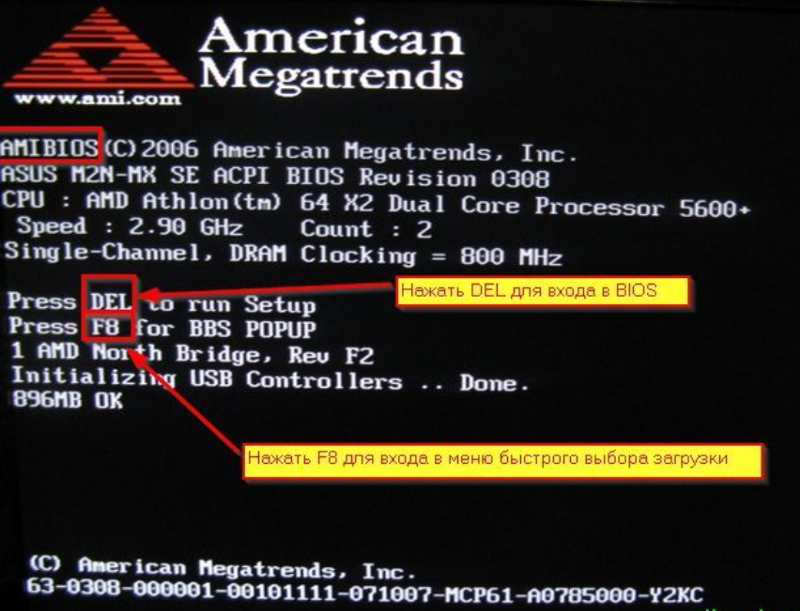

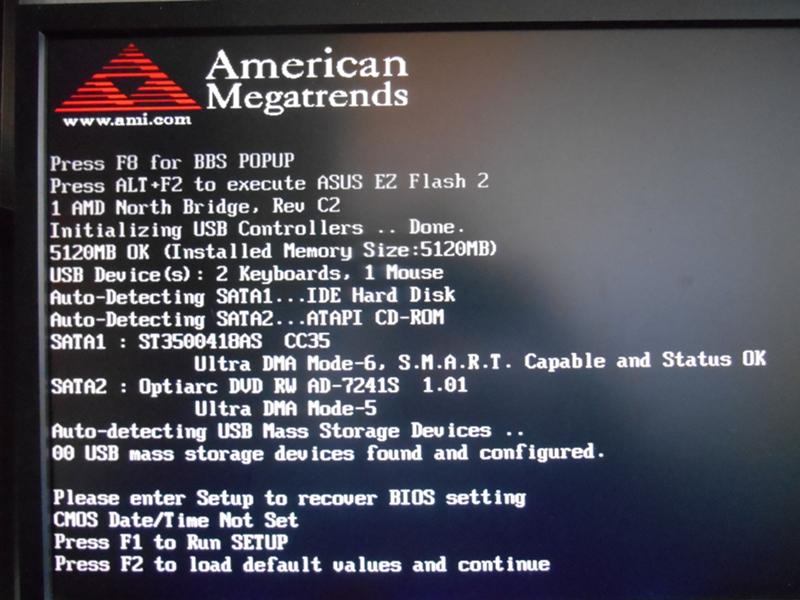
 После этого вы будете продолжать нажимать клавишу Esc, пока не появится меню.
После этого вы будете продолжать нажимать клавишу Esc, пока не появится меню.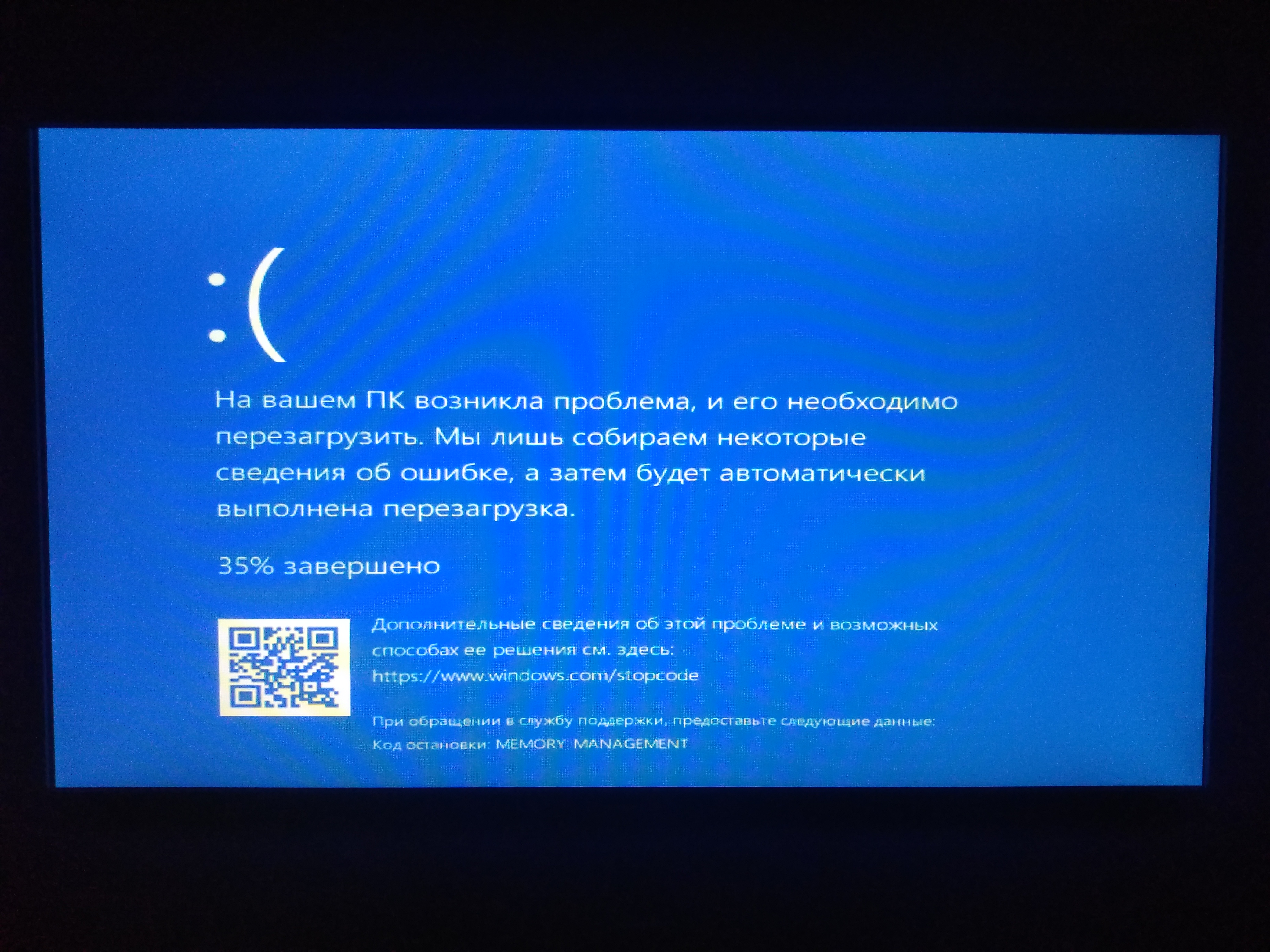

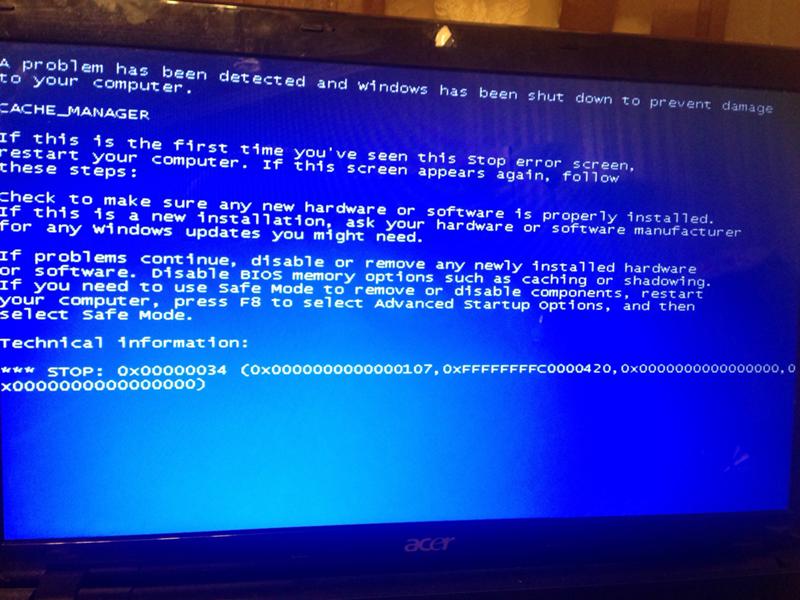 Вы не хотите оставлять что-либо подключенным к нему.
Вы не хотите оставлять что-либо подключенным к нему.